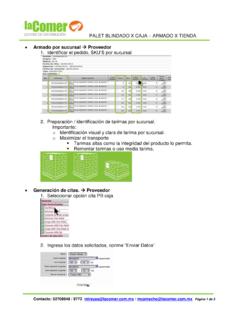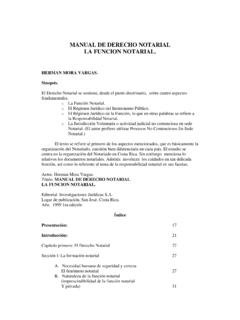Transcription of USO DE PROVECOMER
1 manual USO DE PROVECOMER MAYO 2005 USO DE PROVECOMER OBJETIVO Este manual tiene como objetivo explicar las funciones generales del nuevo portal de proveedores detallando los puntos necesarios para poder operarlo y exportar correctamente la informaci n que se maneja en el portal. La explicaci n de cada uno de los m dulos de informaci n es material de otro manual . Los puntos a cubrir son los siguientes: Acceso al portal Manejo de claves de acceso Opci n de par metros de consulta Men de opciones Funciones disponibles en las consultas Descargas de informaci n.
2 Requerimientos y configuraci n del navegador Conclusiones Agradecemos aplique las recomendaciones que en esta p gina le hacemos para que se obtengan los beneficios que esperamos. ACCESO AL PORTAL El acceso al portal de proveedores es a trav s de la direcci n de Internet: A continuaci n se presenta la pantalla donde se va a ingresar al portal de PROVECOMER . En esta pantalla se muestra el acceso al manual de proveedores, registro de proveedores nuevos, ventas a clientes del Grupo Comercial Mexicana, as como al portal de Relaci n con Inversionistas. En la parte derecha se presenta un recuadro donde se registrar el n mero de usuario que tiene asignado y la contrase a que tiene definida.
3 M s adelante se definir n los pasos a seguir en caso de no contar con alguna de ellas. En caso de que no exista el n mero de proveedor o la contrase a est equivocada, el portal presentar el mensaje de: Error en clave o contrase a Es necesario solicitar atenci n telef nica, para que atiendan su caso y le permitan operar correctamente en el portal (Anexo n telef nica). Todos los proveedores dados de alta en los sistemas de Compras del Grupo Comercial Mexicana podr n hacer uso de la informaci n disponible en el portal. Referencia al portal anterior: En la versi n anterior se manejaba un n mero de proveedor nico por raz n social registrada en Comercial Mexicana y dos contrase as distintas.
4 La primera daba acceso al m dulo de consulta para las reas administrativas que inclu a informaci n de Recibos, Descuentos, Desgloses de Pago entre otros. La segunda da acceso al m dulo de consulta de ventas que inclu a informaci n de Pedidos, Ventas e Inventarios y Desempe o del proveedor En la nueva versi n se pueden manejar varias claves por raz n social y a cada una de ellas se le asignan permisos particulares dependiendo del tipo de informaci n que podr n ver administr ndose por una clave maestra. Dicho procedimiento se explica m s adelante. Como parte de un per odo de transici n la direcci n de apunta a la p gina de inicio de la versi n anterior.
5 Para accesar a la nueva versi n es necesario dar click en el cuadro de Nuevo Portal de Proveedores que se encuentra a la izquierda de la p gina. No es necesario proporcionar el n mero de proveedor ni la contrase a, porque esto se har cuando se presente la portada de la nueva versi n. Una vez que se ingrese correctamente al nuevo portal de proveedores se presentar la p gina principal de trabajo que se compone de las siguientes partes: Las partes que la componen son: Encabezado principal Opci n para terminar la sesi n y salir del portal de PROVECOMER El men principal de opciones que permanece siempre abierto e incluye opciones de uso general para toda la navegaci n.
6 El men de opciones de informaci n, se abrir en sub-opciones al dar click en cada una de ellas. El rea de avisos principal que se presenta al momento de iniciar una sesi n de navegaci n y posteriormente ser reemplazada por las consultas que se vayan seleccionando del men . Se presentan las circulares o cambios que la compa a realiza, por lo que es importante se revise. El rea de avisos personalizados donde se presentar informaci n exclusiva para cada proveedor y estar disponible al inicio de la sesi n o cuando se actualice la pantalla principal (Presionando la tecla F5).
7 Es importante aclarar que el encabezado y el men del lado izquierdo permanecer n visibles todo el tiempo. La informaci n se ir desplegando en el rea de avisos y consultas. MANEJO DE CLAVES DE ACCESO En el nuevo portal de PROVECOMER se manejan dos tipos de claves con funciones diferentes: Una clave maestra Claves adicionales o secundarias. La clave maestra coincide con el n mero de proveedor con el que se encuentra registrado en los sistemas de Compras del Grupo Comercial Mexicana. Esta clave maestra tendr acceso a todas las opciones que est n disponibles en el nuevo portal y tendr la responsabilidad de crear claves adicionales, asignando o modificando la contrase a, definir un responsable para cada una de ellas y otorgar los permisos a los m dulos que desea dar acceso.
8 El responsable de la clave maestra tendr la libertad de generar tantas claves adicionales como necesite. Incluso, la recomendaci n es que se asigne una clave diferente a cada persona que utilice el portal. Esto con el fin de poder dar seguimiento en requerimientos de auditor a y se cuente con un mejor control en el manejo de informaci n confidencial. Una vez que se ingrese en el portal con una clave maestra se tendr disponible la opci n de Claves de Acceso en el men principal. Desde esta opci n se podr administrar: Asignaci n de responsable y contrase a de la clave maestra Creaci n y mantenimiento de claves adicionales Definici n de permisos para claves adicionales.
9 Al dar click en la opci n de Claves de Acceso se presentar la siguiente pantalla que se compone de las siguientes opciones: Alta de una clave adicional o secundaria Para dar de alta una clave adicional es necesario dar click en el bot n de Alta/Modificar en el apartado de Agregar una clave nueva. Aparecer la siguiente pantalla: Aqu es necesario proporcionar la contrase a, el nombre del responsable y el puesto que ocupa. Es importante personalizar las claves ya que de esta informaci n se establecer la responsabilidad en ciertos movimientos como alta de aclaraciones o restricciones a ciertas consultas.
10 Una vez ingresados los datos y se d click en Enviar se confirmar el alta en la siguiente pantalla: En esta pantalla se presenta el n mero de usuario y contrase a con el que deber ingresar el nuevo usuario. De esta manera, las claves adicionales, en ning n momento requieren de capturar el n mero de proveedor para ingresar al sistema. Internamente estar n ligados tal como se presenta en esta consulta. Una vez que est dado de alta el usuario es necesario asignar los permisos. Para esto es necesario seleccionar el bot n de Permisos en la l nea donde aparezca el usuario en cuesti n dentro del apartado de Claves de Acceso personalizadas.